期待已久的AutoCAD for Mac 2020“块面板”更新介绍
2023-10-27 393期待已久的AutoCAD for Mac 2020来啦!
AutoCAD for Mac 2020最新的版本已经上线,广受期待的新功能“块面板”(BLOCK PALETTE)不负众望,吸引了众多用户的目光,一起来了解下AutoCAD 2020块面板的更新介绍吧!
块面板BLOCK PALETTE,作为AutoCAD 2020 Window版本最大的新功能,和AutoCAD for Mac原本的Content面板做了一个整合,整合完成的新版图块面板(BLOCK PALETTE)就变成这样了:
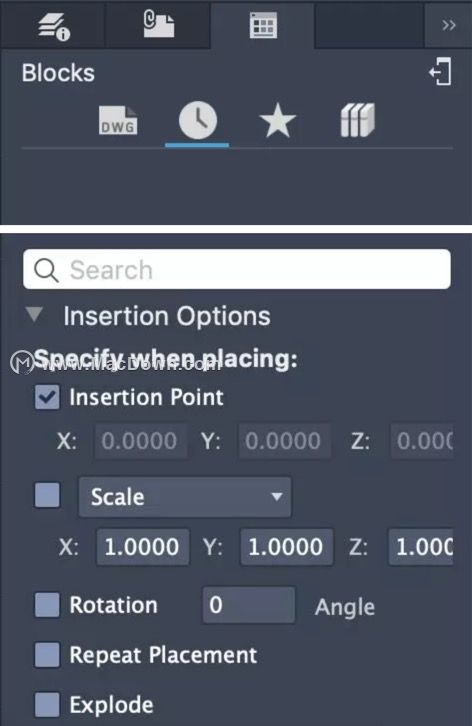
用CMD+2或者INSERT命令都能将右边栏中的图块面板置为当前面板。
可以看见,在面板的最上方,有一排四个选项卡:

分别是:当前图纸Current Drawing/最近使用Recent/最喜爱Favorite/块库Library
当我们打开一张图纸的时候,在【当前图纸】选项卡就可以看见当前图纸中所有的块定义(这里我又默默的打开了Block & Table的样例文件):
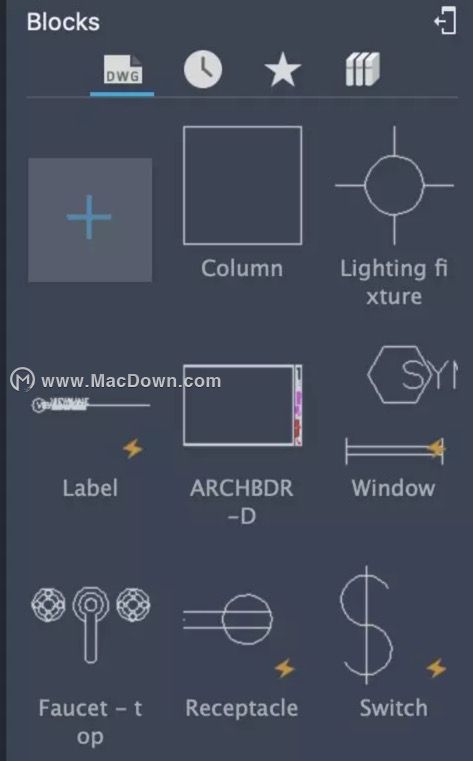
此时可以通过双击/拖拽/右键菜单的方式来将已经存在于当前图纸的图块插入到图纸中去,而且在AutoCAD for Mac 2020版本中,下方统一添加了Insert Option,方便用户在插入时修改块的预定义属性如比例和角度等等:
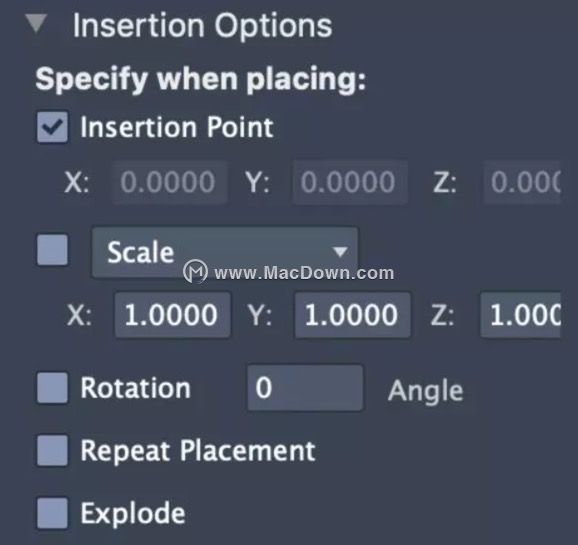
另外,在AutoCAD for Mac 2020中,每个图块下面都加上了块的名称,这样能方便的区别一些图案很接近的块。而且,可以在右键菜单中去调整整个块+块名称的表示方法:
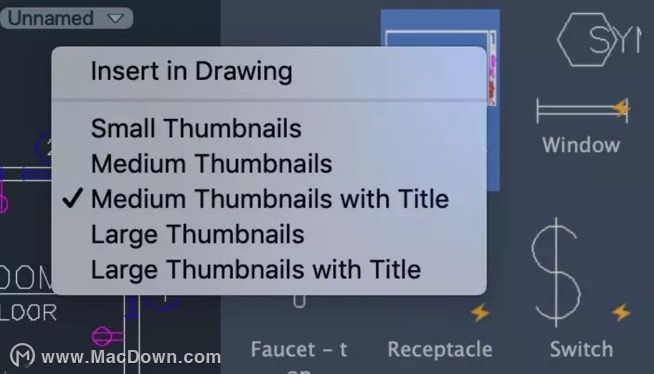
比如有的时候画图时间长了眼睛太疲劳,是不是用大图标+名称的效果就会好很多呢?
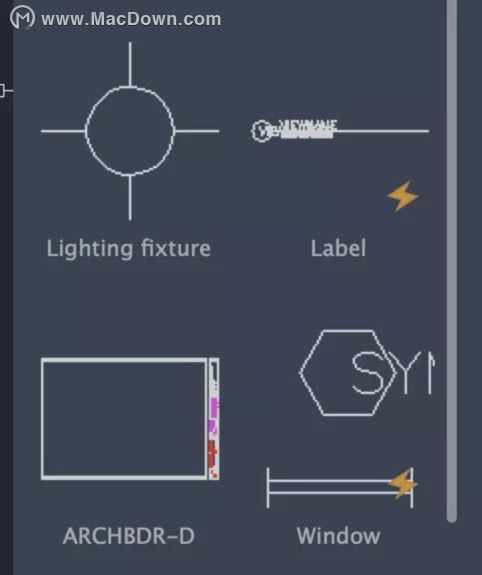
看到这里有可能有人会问,那么第一个+号下面并没有名称,这个加号是什么作用的呢?
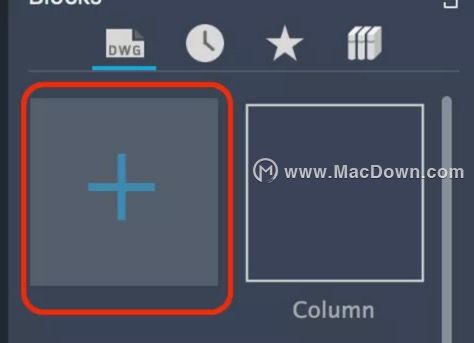
原来是把INSERT对话框去掉了,没法完成将一个图纸直接插入为图块的操作了,【当前图纸】选项卡里面加了这个+号按钮,点击会打开文件选择对话框,选中的文件能够直接当做块插入到当前图纸中,比起以前需要打开INSERT对话框,点击【浏览Browser…】按钮,再找到文件插入要方便了不少,不是吗?
第二个选项卡【最近使用】其实和Windows差不多,会将用户最近操作的块,按照操作时间来排序,这些用户操作包括但不限于:
创建图块
BEDIT修改图块
插入图块
WBLOCK将对象写成的文件块
单独复制粘贴一个块
而当最近使用的块太多了以后,可以通过右键菜单来清除掉这些块:
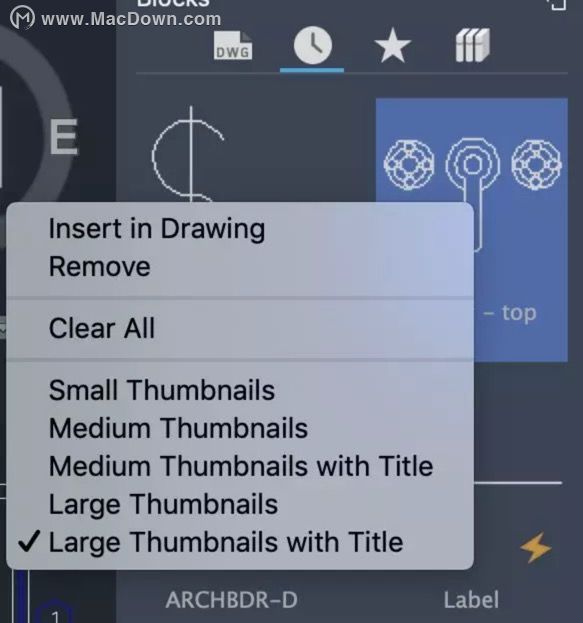
最后两个选项卡【最喜欢】和【块库】都是之前都有的,用户可以创建自己的块库,方便调用(不用时时都需要打开自己旧的设计文件找块来复制粘贴),然后最最常用的则可以【添加到最喜欢】:↓

以上就是小编给大家带来的AutoCAD for Mac 2020图块面板的更新介绍,这是继AutoCAD 2019的一项新的突破,这个功能你喜欢吗?
相关资讯
查看更多-

三星“痛失”自家顶级屏,消息称苹果 iPhone 17 全系用 M14 OLED 面板
-

消息称苹果 Studio Display 2 显示器明年上市,有望搭 27 英寸 5K Mini LED 面板
-
无边框iPhone目标后年登场,消息称三星、LG正开发相关OLED面板
-

消息称 LG 将于本月内调整旗下 iPad Pro OLED 显示屏产线,切换为制造 iPhone 面板
-

三星显示、LG 显示正为苹果开发 OLED 面板,无边框 iPhone 预计26年登场
-

iPhone 17 或全系配 LTPO 120Hz ProMotion 面板
-

iPhone 16系列面板出货量大增 首月出货量超iPhone 15系列20%
-

iPhone 16系列面板出货量大增!首月出货量超15系列20%
-

爆料称苹果M4 MacBook Pro的显示面板本月已发货,新品Q4发布
-

苹果取消推出 Micro-LED 面板 Apple Watch
最新资讯
查看更多-

- 苹果 iPhone 应用精彩纷呈,iPad 用户望眼欲穿
- 2025-02-06 289
-

- 苹果官方发布指南:如何禁用 MacBook 自动开机功能
- 2025-02-05 287
-

- 苹果分享 macOS 15 Sequoia 技巧,Mac 启动行为由你掌控
- 2025-02-02 264
-

- 苹果首次公布AirPods固件升级攻略:共6步
- 2025-01-30 224
-

- 苹果 iPhone 用户禁用 Apple Intelligence 可释放最多 7GB 存储空间
- 2025-01-30 206
热门应用
查看更多-

- 快听小说 3.2.4
- 新闻阅读 | 83.4 MB
-

- 360漫画破解版全部免费看 1.0.0
- 漫画 | 222.73 MB
-

- 社团学姐在线观看下拉式漫画免费 1.0.0
- 漫画 | 222.73 MB
-

- 樱花漫画免费漫画在线入口页面 1.0.0
- 漫画 | 222.73 MB
-

- 亲子餐厅免费阅读 1.0.0
- 漫画 | 222.73 MB
-
 下载
下载
湘ICP备19005331号-4copyright?2018-2025
guofenkong.com 版权所有
果粉控是专业苹果设备信息查询平台
提供最新的IOS系统固件下载
相关APP应用及游戏下载,绿色无毒,下载速度快。
联系邮箱:guofenkong@163.com
